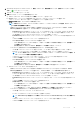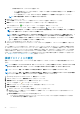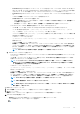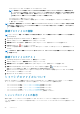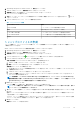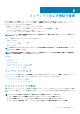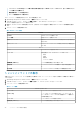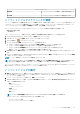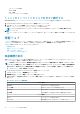Users Guide
• 証明書の確認のため、次のいずれかを選択します。
• ホスト証明書をダウンロードおよび保存して、今後すべての接続でその証明書の検証を行うには、証明書チェッ
クを有効にする を選択します。
• ホスト証明書をチェックせず、保存しない場合は、証明書チェックを有効にする を選択しないでください。
メモ: OMSA 資格情報は、ESXi ホストに使われたものと同じです。
4. Next(次へ) をクリックします。
5. ホストの選択 ダイアログボックスで、この接続プロファイルのホストを選択し、OK をクリックします。
6. 関連ホスト ページで、必要に応じて接続プロファイル用のホストを 1 つまたは複数追加します。
ホストを追加するには、 アイコンをクリックして、ホストを選択し、OK をクリックします。
7. 接続プロファイルをテストするには、1 台または複数のホストを選択し、 アイコンをクリックします。
メモ: この手順は任意です。この手順で、ホストおよび iDRAC の資格情報が正しいかどうかを検証します。この手順は任
意ですが、接続プロファイルをテストすることをお勧めします。
メモ: WBEM サービスが無効にされている ESXi 6.5 以降を実行するすべてのホストに対するテスト接続が失敗します。こ
のようなホストの場合は、それらのホストでインベントリを実行するときに WBEM サービスが自動的に有効になりま
す。テスト接続には失敗しますが、接続プロファイルウィザードでアクションを完了し、ホストでインベントリを実行し
てから、接続プロファイルを再度テストすることが推奨されます。
8. プロファイルの作成を完了するには、次へ をクリックします。
iDRAC Express または Enterprise カードがないサーバでは、iDRAC テスト接続結果は、このシステムには 該当なし と表示され
ます。
ホストが接続プロファイルに追加されると、OMIVV の IP アドレスがホストの iDRAC の SNMP トラップ送信先に自動的に設定さ
れ、OMIVV は、ESXi 6.5 ホストのウェブベースエンタープライズ管理(WBEM)サービスを自動的に有効にします。OMIVV では、
WBEM サービスを使用して ESXi ホストおよび iDRAC の関係を正しく同期します。特定のホストに対する SNMP トラップ送信先
の設定が失敗するか、特定のホストに対する WBEM サービスが失敗する場合、それらのホストは非対応としてリストされます。
SNMP トラップ送信先の再設定と WBEM サービスの有効化のいずれかまたは両方の操作を必要とする非対応ホストを表示するに
は、「非対応の vSphere ホスト解決ウィザードの実行」を参照してください。
接続プロファイルの変更
接続プロファイルを作成した後に、プロファイル名、説明、関連ホストと iDRAC、およびホストの資格情報を編集することがで
きます。
メモ
: この手順中にリストされる vCenter は、同じシングルサインオン(SSO)で認証されています。vCenter のホストが確
認できない場合、別の SSO にあるか、バージョン 5.5 以前の VMware vCenter を使用しているためと考えられます。
メモ: インベントリ、保証、または展開ジョブが実行中の場合は、接続プロファイルを更新しないようにします。
メモ: インベントリ、保証、または展開ジョブが実行中の場合は、接続プロファイルに関連付けられているホストを別の接続
プロファイルに移動したり、接続プロファイルからホストを削除したりしないようにします。
1. OpenManage Integration for VMware vCenter で、管理 をクリックします。
2. プロファイル をクリックし、資格情報プロファイル をクリックします。
3. 資格情報プロファイル を展開してから、接続プロファイル をクリックします。
4. プロファイルを選択して、 アイコンをクリックします。
5. 接続プロファイル ウィンドウの ようこそ タブで、情報を読んで 次へをクリックします。
6. 名前と資格情報 タブで、次の手順を実行します。
a. プロファイル の下で、プロファイル名 と 説明 (オプション)を入力します。
b. vCenter の下で、この接続プロファイルの関連ホストを確認します。ここに表示されるホストが見える理由については、
上記の注記を参照してください。
c. iDRAC 資格情報 の下で、次のいずれかの手順を実行します。
• Active Directory を使用する iDRAC アカウントが、Active Directory に対してすでに設定および有効化されている場合
は、Active Directory を使用する を選択します。
42
プロファイル